amazonが提供している月定額で読み放題サービス「Kindle Unlimited」を利用しています。
とても便利なサービスで愛用させていただいておりますが、いつもパソコンのブラウザで、本を1冊ずつ探して購読していましたので、不便を感じています。もし、iPhoneのsafariブラウザ、もしくはiPhoneのamazonアプリからは、unlimitedのページへ辿りつければ便利だなと思いました。
そこで、いろいろ試してみて、iPhoneのsafariブラウザと、iPhoneのamazonアプリからでも、本一覧へ辿り着く方法は分かりましたので、同じく困っている方のご参考にできればと思います。
iPhoneのsafariブラウザからKindle Unlimited読み放題対象一覧へたどり着く方法
まずは、safariブラウザからです。
amazonのTOPページを開き、左上のメニューを開きます。
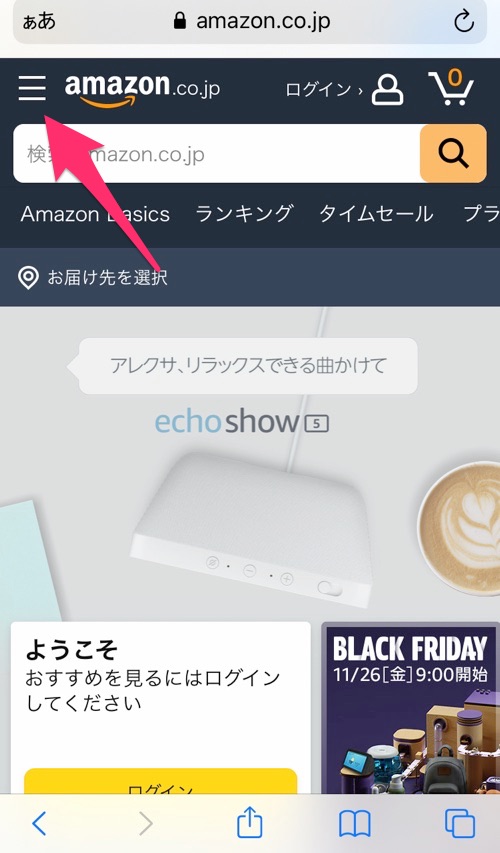
次は、下記のようにメニューが表示されますが、上にスワイプして、ページを下へ行きます。
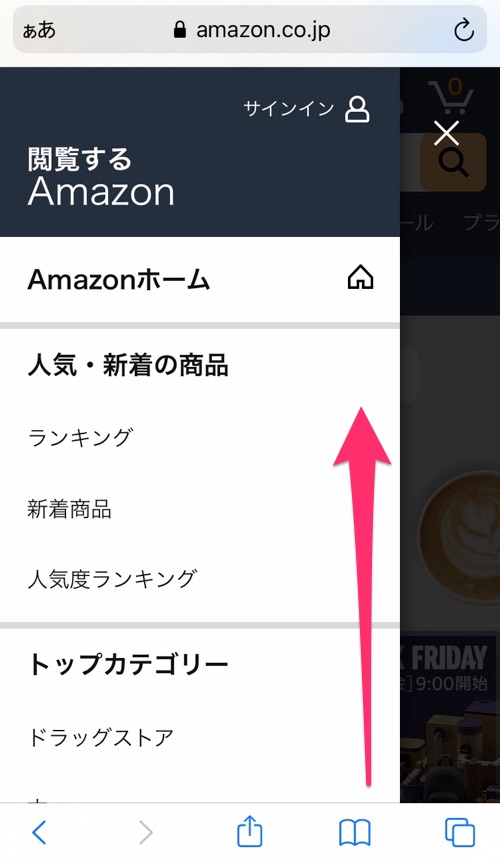
「すべてのカテゴリ」を選びます。
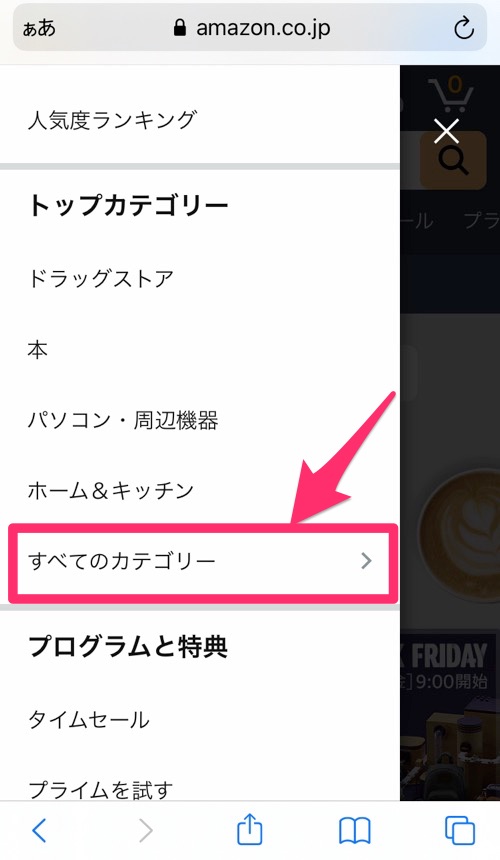
「すべてのカテゴリ」メニューを開いたら、(メニュー数が多いので)、また少し上へスワイプして、「Kindle本」を探します。
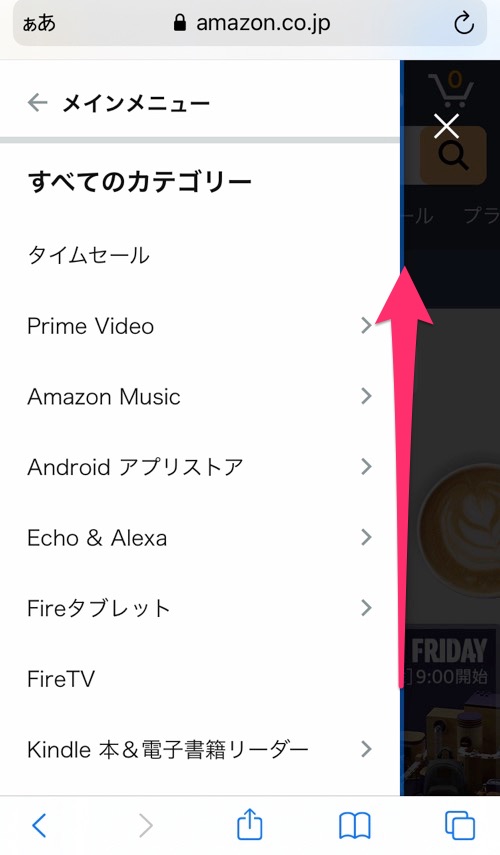
「Kindle本」が見つかったら、選択します。
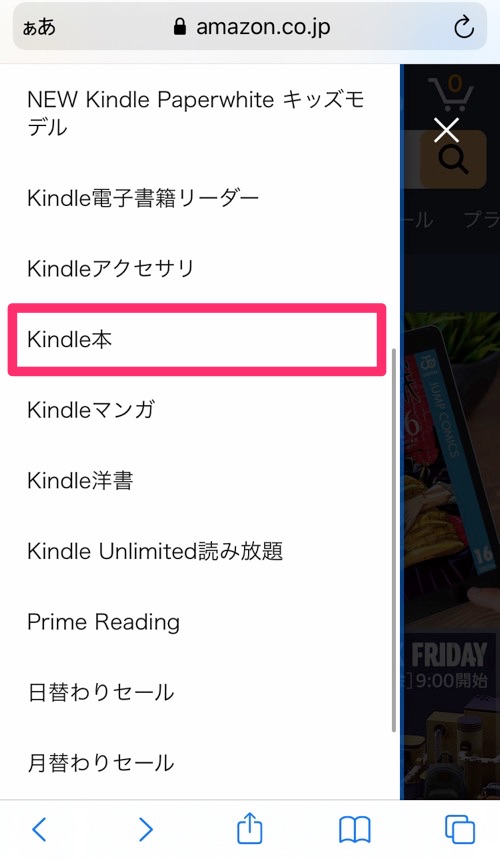
次は、「Kindle本」のページが表示されます。
このページはとても縦長いので、しばらく上にスワイプします。
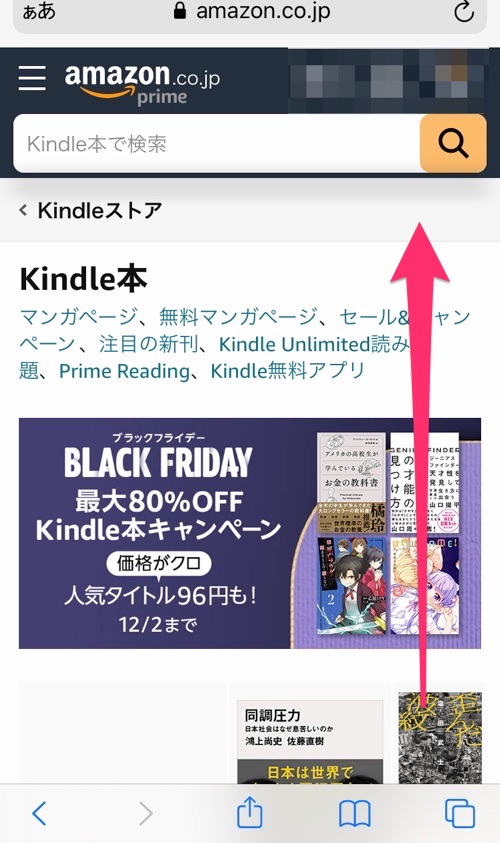
ページの真ん中した辺りに、以下のような「検索結果」という部分が現れますので、
「絞り込み」を選択します。
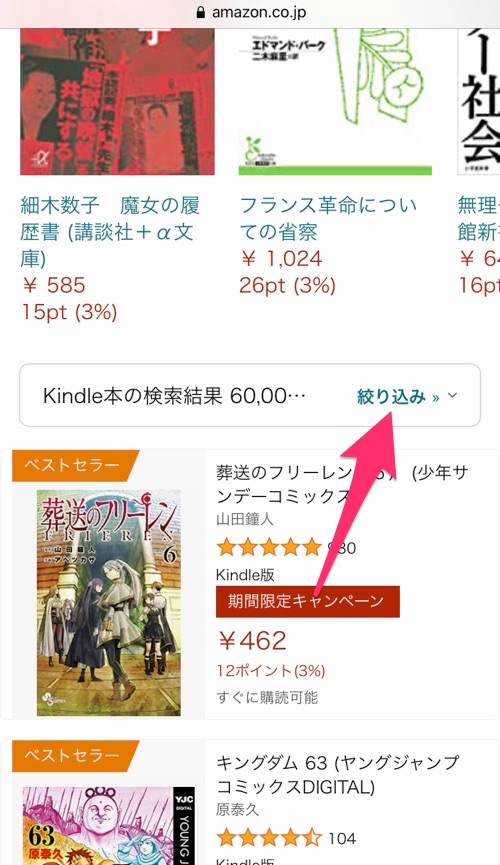
次の画面では、「絞り込み」の条件に「Kindle Unlimited 読み放題」を選択します。
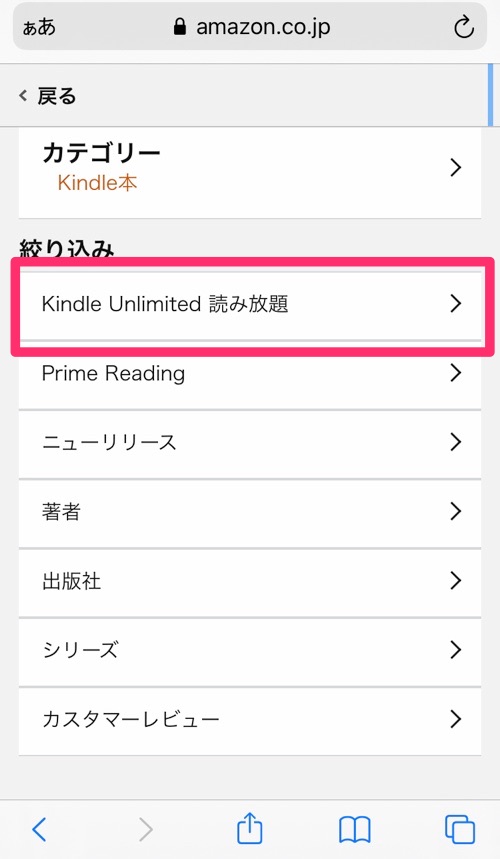
次は以下の画面が表示されますので、丸いところをタップします。
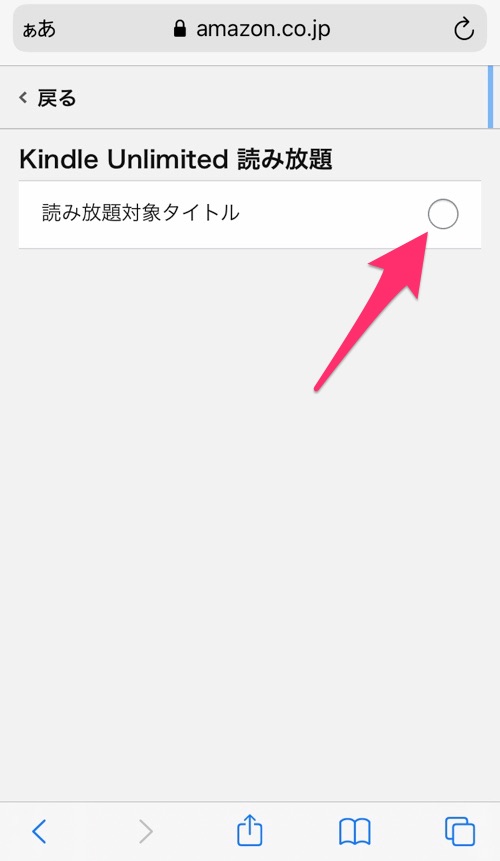
はい、これでやっと読み放題の対象に絞り込めました。
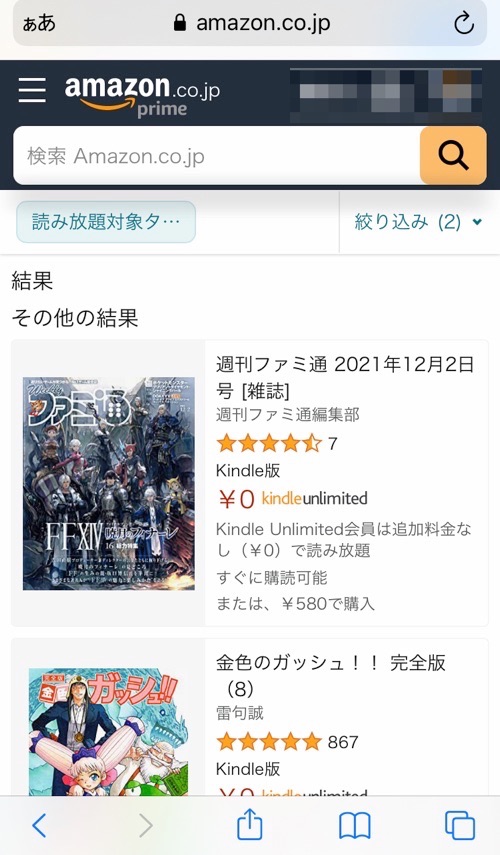
iPhoneのamazonアプリからKindle Unlimited読み放題対象へのたどり着く方法
続いては、amazonのiPhoneアプリからの方法をご紹介します。
まずアプリを開き、右下のメニューを選択します。
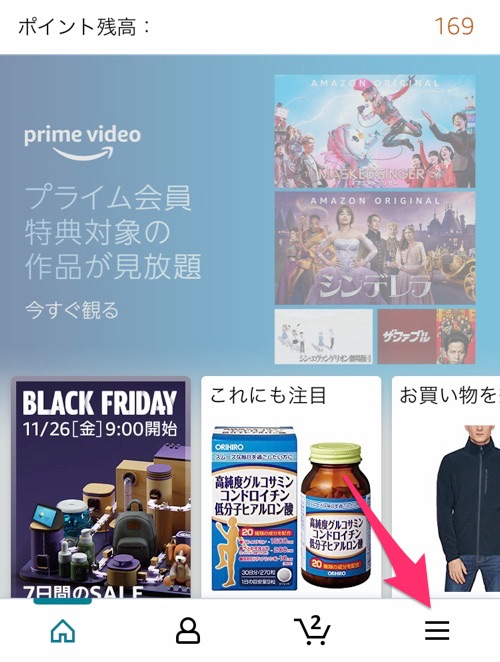
次は、「本・kindle…」のカテゴリを選びます。
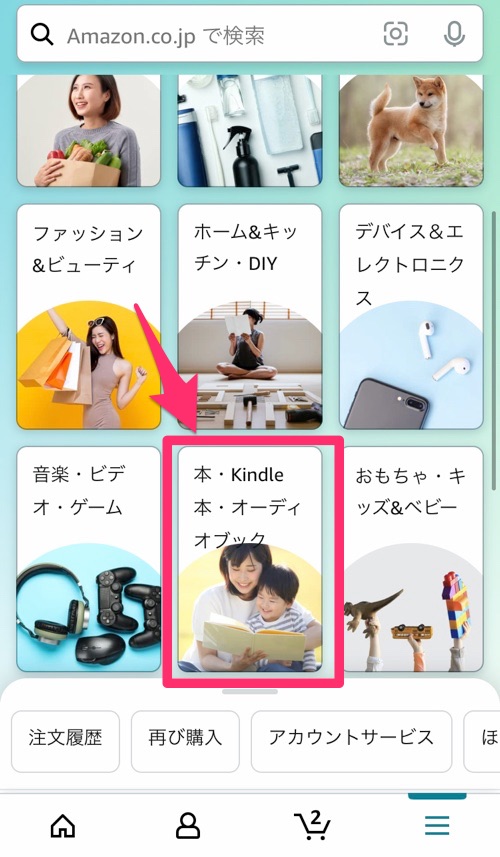
すると、サブメニューが開かれますので、サブメニューの「kindle ストア」を選びます。
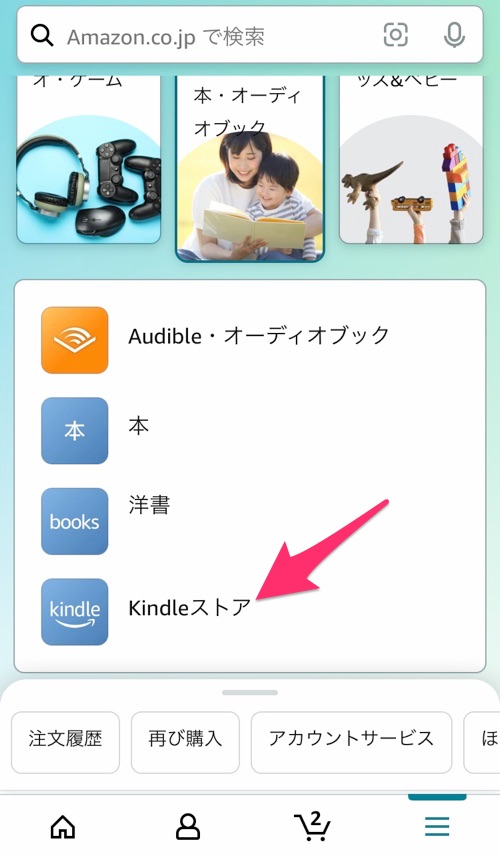
次は、以下の「Kindle Store」の画面になりますが、この画面も結構縦長ですので、しばらく上へスワイプし、ページの下へ行きます。
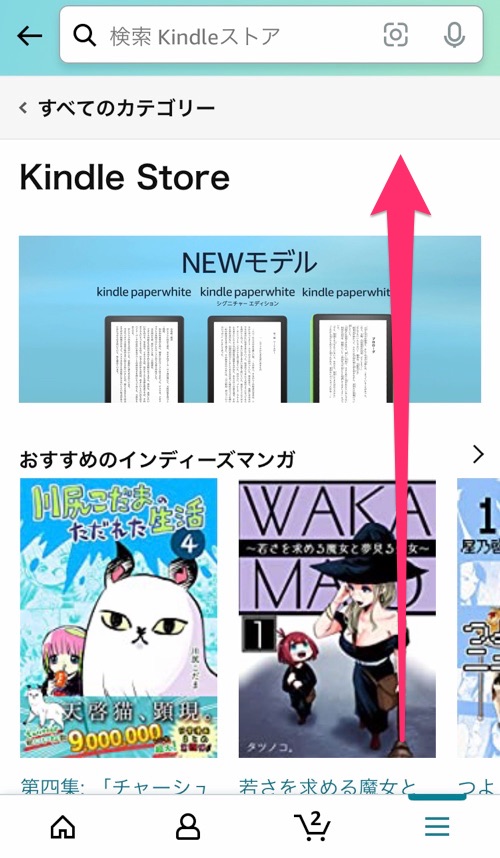
同じく、ページの真ん中下あたりに、「検索結果と絞り込み」の部分が現れますので、
「絞り込み」を選択します。
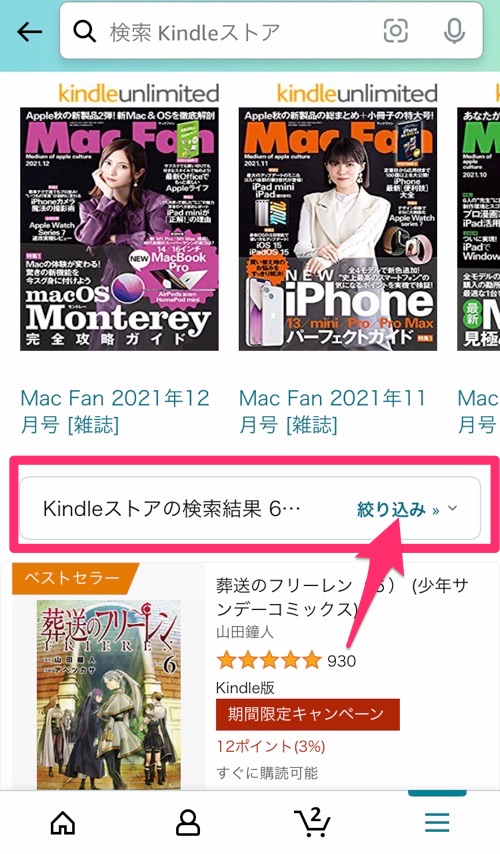
絞り込みでは、「Kindle Unlimited 読み放題」を選び、結果が読み放題対象に絞り込まるページへ移動します。
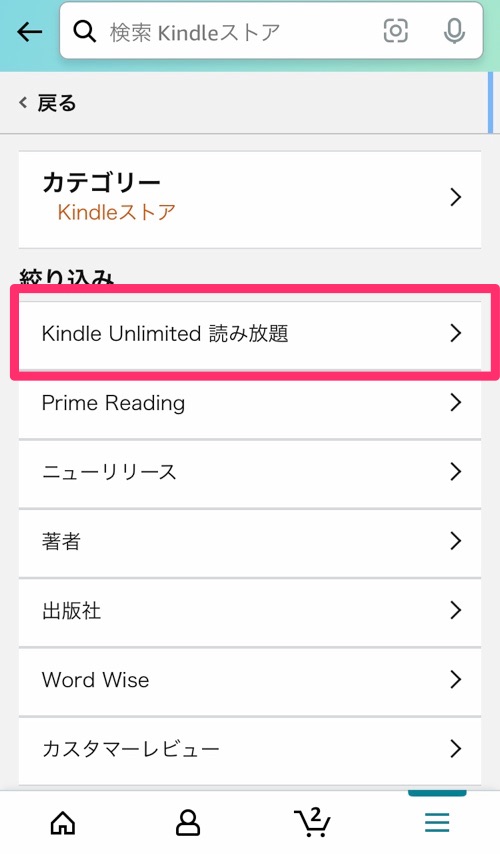
最後に
今回の内容は以上になります。
すべてのパターンは試せていませんが、他にたどり着ける方法もあるのではと思います。
ご存知の方は、ぜひ教えてください!
では今回はここまで。

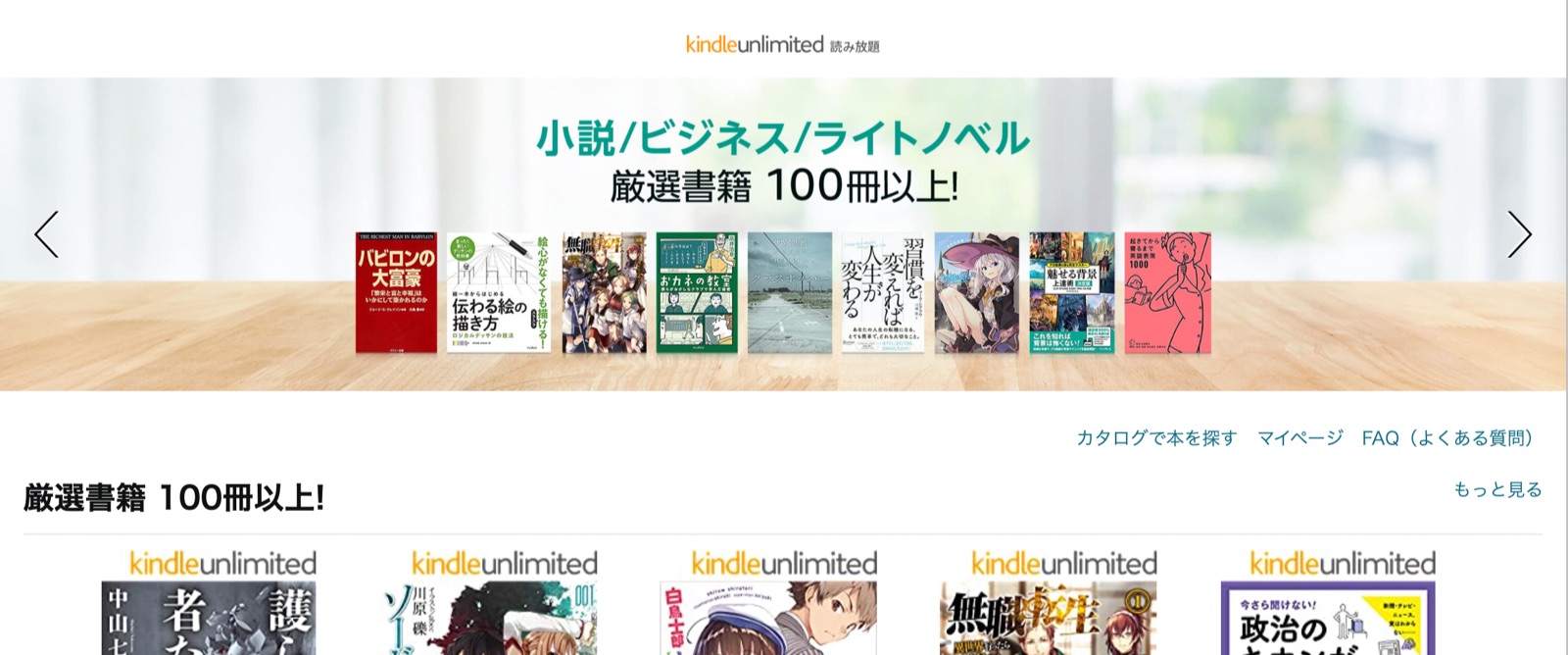
コメント